Apa itu Situs Staging WordPress dan Bagaimana Cara Mengaturnya?
Diterbitkan: 2022-06-15Saat memperbarui situs, menambahkan fitur baru, atau meluncurkan desain baru, Anda ingin membuat prosesnya semulus dan seaman mungkin. Dan meskipun Anda selalu dapat memulihkan cadangan jika Anda memilikinya, lebih baik hindari dulu.
Cara terbaik untuk melakukannya adalah dengan situs staging WordPress (juga disebut sebagai staging environment), yang dapat Anda gunakan untuk menguji dan menerapkan perubahan besar. Jadi, jika perubahan yang Anda buat merusak apa pun — apakah itu menambahkan plugin baru, mengedit kode, atau mengganti tema — itu tidak akan memengaruhi situs langsung Anda. Artinya, Anda tetap melakukan penjualan dan memberikan pengalaman yang sangat baik bagi calon pelanggan.
Apa itu situs pementasan?
Situs pementasan adalah salinan dari situs langsung Anda yang dihosting di URL terpisah (juga dikenal sebagai URL uji atau pementasan). Mereka biasanya merupakan langkah terakhir dalam proses pengembangan sebelum menerapkan situs web baru atau perubahan signifikan yang dilakukan pada situs yang sudah ada. Di situs pementasan, Anda dapat menguji plugin, fitur, dan perubahan desain baru semuanya tanpa memengaruhi situs langsung Anda.
Toko langsung Anda tidak hanya tidak akan rusak jika Anda melakukan kesalahan, Anda juga dapat meluangkan waktu untuk menguji dan bereksperimen tanpa membingungkan pengunjung situs.
Komponen kunci dari situs pementasan
Meskipun lingkungan pementasan Anda harus sedekat mungkin dengan replika situs langsung Anda, ada beberapa perbedaan utama:
- Situs langsung Anda akan dihosting di “domainanda.com”, dan situs pementasan Anda perlu menggunakan nama domain yang berbeda (mis. namadomainanda.staging395312.com).
- Situs pementasan Anda tidak boleh menghadap publik.
- Bergantung pada cara Anda menyiapkan situs pementasan, Anda mungkin perlu mereplikasi aspek tertentu dari lingkungan hidup Anda secara manual seperti sertifikat SSL, versi PHP, dan pengaturan server lainnya.
Perubahan seperti apa yang harus saya lakukan dengan situs pementasan?
Jika Anda memperbaiki kesalahan ketik, memperbarui harga produk, atau membuat perubahan kecil lainnya pada situs Anda, tidak ada gunanya menyalin situs langsung Anda ke lingkungan pementasan, membuat perubahan, dan menerapkan kembali untuk hidup lagi . Cukup buat perubahan kecil di situs langsung Anda dan lanjutkan hari Anda.
Anda harus menggunakan situs pementasan saat membuat perubahan berikut:
- Memperbarui plugin, tema, atau inti WordPress secara manual
- Menambahkan plugin baru
- Mengaktifkan fungsionalitas baru yang signifikan dengan plugin yang ada
- Membuat perubahan desain dan konten utama pada halaman dan postingan yang ada
- Mendesain ulang situs Anda sepenuhnya
- Mengganti gateway pembayaran atau membuat perubahan fungsi utama lainnya
Di mana situs pementasan dihosting?
Lingkungan pementasan biasanya dihosting melalui penyedia hosting web — seringkali sama dengan yang menghosting situs langsung Anda. Anda dapat membuat situs pementasan sekali klik melalui host Anda, membuatnya secara manual dengan penyedia hosting, atau menggunakan localhost di komputer Anda sendiri.
Berikut adalah beberapa keuntungan dan kerugian untuk setiap jenis situs pementasan:
Pementasan sekali klik
Pementasan satu klik biasanya ditawarkan pada paket hosting WordPress yang dikelola.
Kelebihan:
- Cepat dan mudah diterapkan dari panel admin perusahaan hosting Anda.
- Ini sering kali menyertakan penerapan langsung satu klik.
- Ini secara otomatis menghasilkan URL pementasan, sehingga Anda tidak perlu membeli domain yang berbeda untuk pengujian, atau dipusingkan dengan subdomain dan DNS.
- Ini biasanya termasuk dalam paket hosting Anda, jadi tidak ada biaya tambahan.
- Ini secara otomatis memperbarui URL root di database situs pementasan.
- Ini mudah diakses oleh kolaborator.
- Mesin pencari secara otomatis tidak disarankan untuk merayapi konten.
- Ini menggunakan koneksi https:// yang aman.
Kontra:
- Beberapa host mungkin menggunakan plugin untuk penerapan staging sekali klik yang bertentangan dengan tema Anda atau plugin lain di situs Anda.
- Anda tidak memiliki kendali atas metode apa yang digunakan untuk membuat situs pementasan.
Pementasan manual di web host
Jika Anda tidak memiliki hosting dengan pementasan sekali klik atau Anda tidak menyukai cara penyedia hosting Anda menyiapkan situs pementasan mereka, Anda masih dapat mengaturnya sendiri.
Kelebihan:
- Anda memiliki kendali atas bagaimana Anda menyalin situs langsung Anda ke lingkungan pementasan.
- Anda dapat memilih URL pengujian khusus Anda sendiri.
- Anda dapat menggunakan perusahaan hosting apa pun yang Anda inginkan.
- Ini mudah diakses oleh kolaborator.
Kontra:
- Diperlukan waktu lebih lama untuk menyiapkan dan menerapkan ulang ke situs langsung Anda.
- Anda mungkin harus membayar biaya hosting dan pendaftaran domain tambahan.
- Sertifikat SSL Anda mungkin tidak diaktifkan secara otomatis untuk domain pengujian Anda.
- Ini bisa lebih rentan terhadap kesalahan.
- Penyedia hosting Anda mungkin tidak mengalokasikan sumber daya yang cukup untuk menyebarkan situs pementasan ke situs langsung dengan cepat. Ini sangat umum pada paket hosting bersama.
- Anda harus memeriksa secara manual “Mencegah mesin pencari mengindeks situs ini” di Pengaturan WordPress → Membaca.
- Anda harus membuat situs pementasan Anda tidak tersedia untuk umum menggunakan mode pemeliharaan atau plugin privasi.
Pementasan dengan localhost
Pementasan localhost bisa menjadi pilihan yang bagus jika Anda terbiasa mengembangkan secara lokal dan tidak perlu terhubung dengan tim orang untuk pengujian. Itu memang memiliki beberapa kelemahan yang harus Anda ingat.
Kelebihan:
- Anda tidak perlu terhubung ke internet untuk mengerjakan atau menguji elemen tertentu dari situs Anda — Anda dapat bekerja dalam penerbangan, dalam perjalanan kereta bawah tanah, atau berkemah di tengah gurun.
- Situs Anda mungkin memuat lebih cepat daripada di host web Anda, membuat pengembangan dan pengujian lebih cepat.
- Situs pengujian Anda bersifat pribadi dan tidak dapat diakses oleh publik secara default.
- Tidak ada biaya pendaftaran domain atau hosting tambahan.
Kontra:
- Pengaturan localhost awal dapat memakan waktu dan merupakan proses yang cukup teknis. Jika Anda mencoba menyebarkan situs pementasan dengan cepat dan belum pernah mengembangkan secara lokal sebelumnya, opsi ini tidak boleh menjadi pilihan pertama Anda.
- Diperlukan waktu lebih lama untuk menyiapkan dan menerapkan kembali ke situs langsung Anda dibandingkan dengan situs pementasan sekali klik.
- Anda harus menambahkan sertifikat SSL secara manual.
- Menyebarkan ke situs langsung bisa lebih rentan terhadap kesalahan.
- Anda tidak akan dapat menguji transaksi gateway pembayaran, email notifikasi, atau layanan apa pun yang terhubung melalui API tanpa koneksi internet.
- Ini sangat tidak dapat diakses oleh kolaborator.
Cara mengatur situs pementasan
Di bagian ini, kami akan membahas penyiapan situs pementasan dengan host Anda, secara manual, dan menggunakan plugin di lingkungan yang dihosting. Langkah-langkah ini juga harus diterjemahkan ke dalam menyiapkan situs pementasan di localhost. Jika Anda baru menggunakan localhost, Jetpack memiliki artikel dengan rekomendasi bagus untuk alat pengembangan localhost.
Sebelum kamu memulai
Tidak peduli bagaimana Anda mengatur situs pementasan Anda, pastikan Anda memiliki:
- Hosting web yang memenuhi persyaratan WooCommerce . Jika hosting Anda tidak memenuhi persyaratan WordPress, Anda mungkin tidak dapat menyalin situs langsung Anda dengan sukses.
- Nama domain pementasan yang ditautkan ke host web Anda. Beberapa perusahaan hosting mungkin mengizinkan Anda menyiapkan instance baru situs Anda pada URL pengujian yang mereka miliki. Orang lain mungkin mengharuskan Anda menggunakan nama domain yang Anda beli sendiri. Jika Anda menggunakan URL milik Anda, pastikan URL tersebut terhubung ke akun hosting Anda melalui data DNS Anda.
- Detail login untuk panel kontrol hosting Anda. Detail ini biasanya sama dengan informasi login untuk akun hosting Anda. Jika Anda tidak yakin, hubungi penyedia hosting Anda.
- Kredensial protokol transfer file (SFTP) aman. Ini dapat ditemukan di panel kontrol hosting Anda. Jika Anda tidak yakin di mana menemukannya, mintalah dukungan tuan rumah Anda. Detail yang Anda perlukan adalah:
- Host (alamat IP server langsung Anda)
- Nama belakang
- Kata sandi
- nomor port
Bahkan jika Anda bermaksud menggunakan plugin untuk menyalin situs langsung Anda ke lingkungan staging, migrasi mungkin tidak berjalan lancar. Anda harus siap untuk menyalin situs Anda secara manual. Untuk melakukannya, Anda memerlukan aplikasi SFTP seperti:
| Aplikasi | Sistem | Gratis atau Premium |
| WinSCP | jendela | Gratis |
| Filezilla | Windows, Mac, Linux | Opsi gratis dan premium |
| Cyberduck | Windows, Mac | Gratis |
| Mengirimkan | Mac | Premium |
Untuk contoh ini kita akan menggunakan Filezilla, tetapi kebanyakan klien SFTP bekerja dengan cara yang sama.
Menyiapkan situs pementasan WordPress dengan host Anda
Banyak penyedia hosting menawarkan lingkungan pementasan sekali klik, terutama sebagai bagian dari paket WordPress terkelola. Ini adalah cara termudah untuk membuat situs pementasan karena tuan rumah Anda menangani sebagian besar pekerjaan untuk Anda. Mereka juga dapat memberikan dukungan jika Anda mengalami masalah apa pun.
Langkah-langkah tepat yang harus Anda ambil akan bervariasi berdasarkan penyedia Anda, jadi periksa dokumentasi mereka untuk semua detail yang Anda butuhkan. Dalam contoh ini, kami akan menyiapkan situs pementasan dengan Siteground.
Di akun Siteground Anda, buka tab Situs Web dan klik Alat Situs di bawah situs web yang ingin Anda duplikat. Buka WordPress → Pementasan.
Di menu tarik-turun Pilih Instalasi WordPress , pilih situs yang sedang Anda kerjakan. Kemudian, tambahkan nama untuk situs pementasan Anda dan klik Buat.
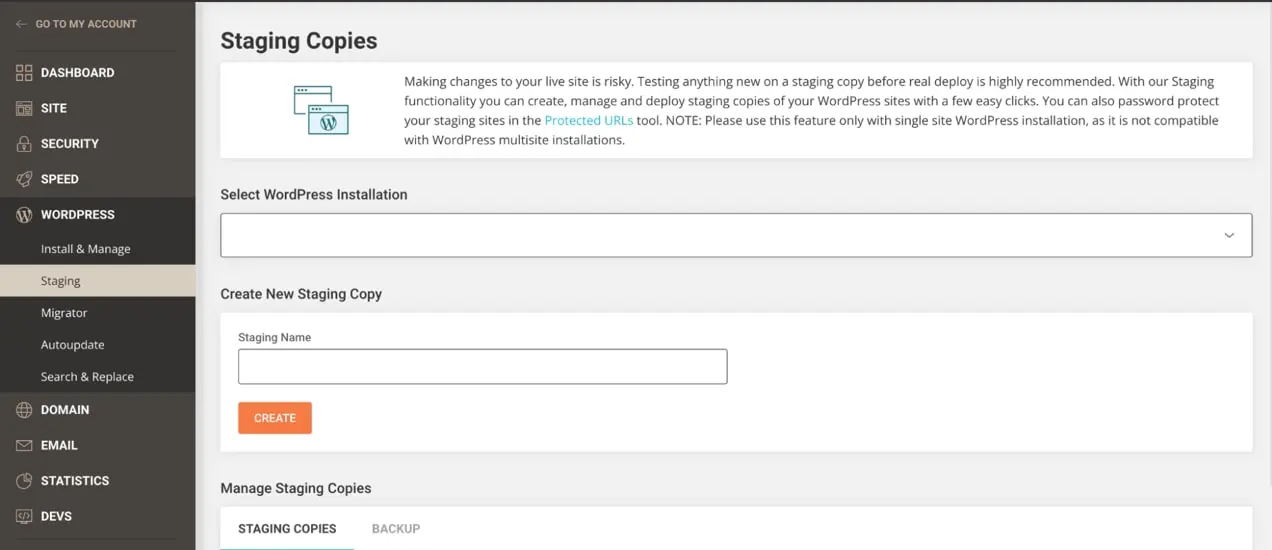
Jika Anda memiliki file yang terletak di luar pengaturan WordPress biasa — misalnya JavaScript khusus — sebuah kotak akan muncul menanyakan apakah Anda ingin memasukkannya ke dalam lingkungan staging Anda. Sertakan mereka jika itu adalah bagian dari fungsionalitas atau desain situs Anda. Ini akan bervariasi untuk setiap pengaturan. Kemudian, klik Konfirmasi.
Dan itu saja! Anda dapat mengakses situs pementasan Anda dari area yang sama di panel kontrol Anda dan mendorong perubahan ke situs langsung Anda dalam beberapa klik juga.
Menyiapkan situs pementasan menggunakan plugin
Jika penyedia hosting Anda tidak menawarkan staging, menggunakan plugin untuk membuat salinan situs langsung Anda dan memigrasikannya ke lingkungan staging adalah pilihan terbaik. Tidak hanya lebih mudah daripada metode manual, ini juga memakan waktu lebih sedikit dan menghasilkan lebih sedikit kesalahan. Kami akan menggunakan plugin WP Staging untuk contoh ini, tetapi opsi lain termasuk Jetpack, BackupBuddy, dan Transferito.
Proses untuk setiap plugin akan berbeda, jadi jika Anda memutuskan untuk menggunakan sesuatu selain WP Staging, Anda sebaiknya membaca dokumentasi plugin sebelum melalui proses migrasi. Tentu saja, sebelum Anda melakukan apa pun, buat cadangan situs langsung Anda!
Setelah Anda menginstal dan mengaktifkan plugin, navigasikan ke WP Staging → Staging Sites di dashboard WordPress Anda. Di sana, Anda dapat memilih bagian dari database Anda dan file yang ingin Anda sertakan dalam lingkungan staging Anda. Semuanya akan dipilih secara default, dan ini adalah opsi yang tepat untuk sebagian besar situs.
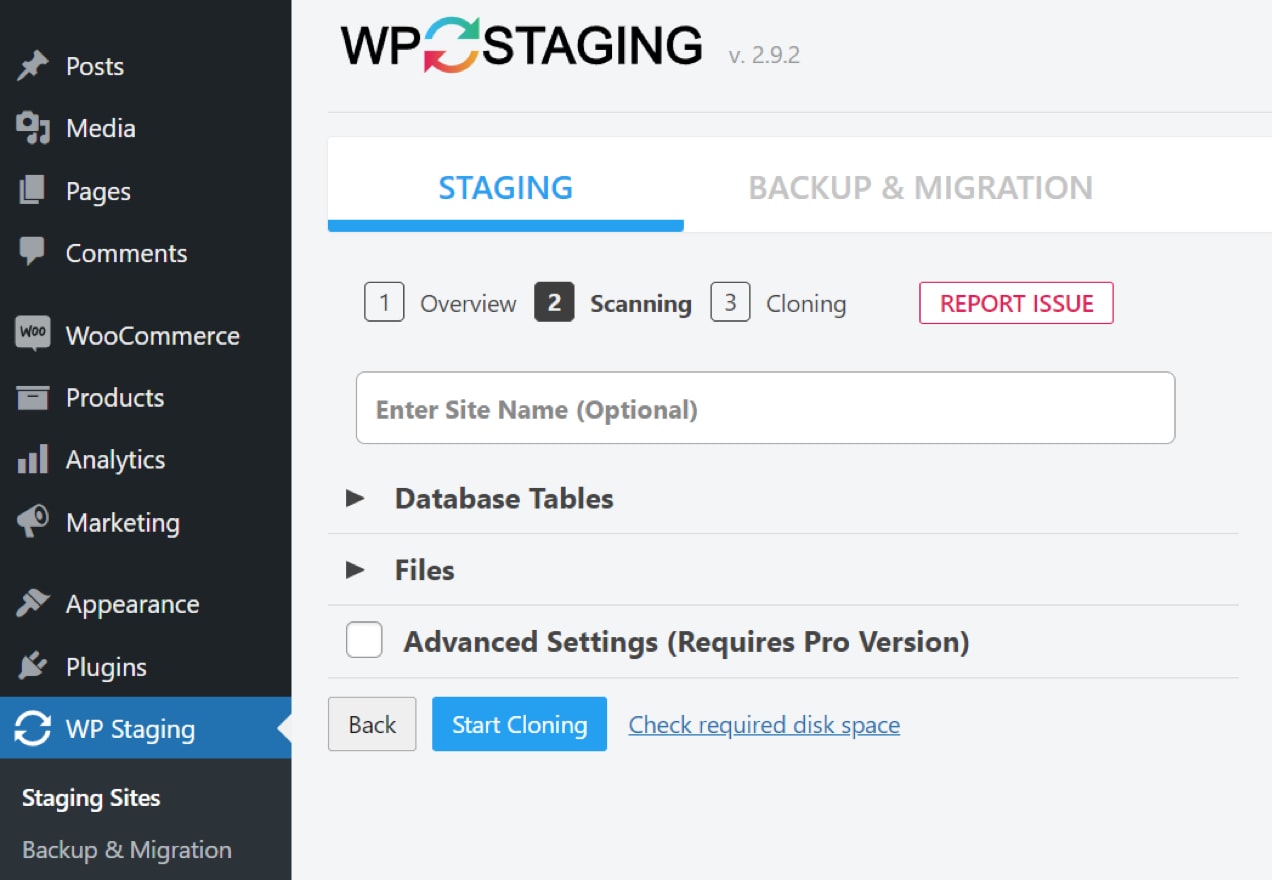
Sekarang, klik Mulai Kloning. Waktu yang diperlukan untuk membuat situs pementasan Anda akan bervariasi berdasarkan ukurannya, tetapi plugin akan membuat Anda terus diperbarui selama proses berlangsung.
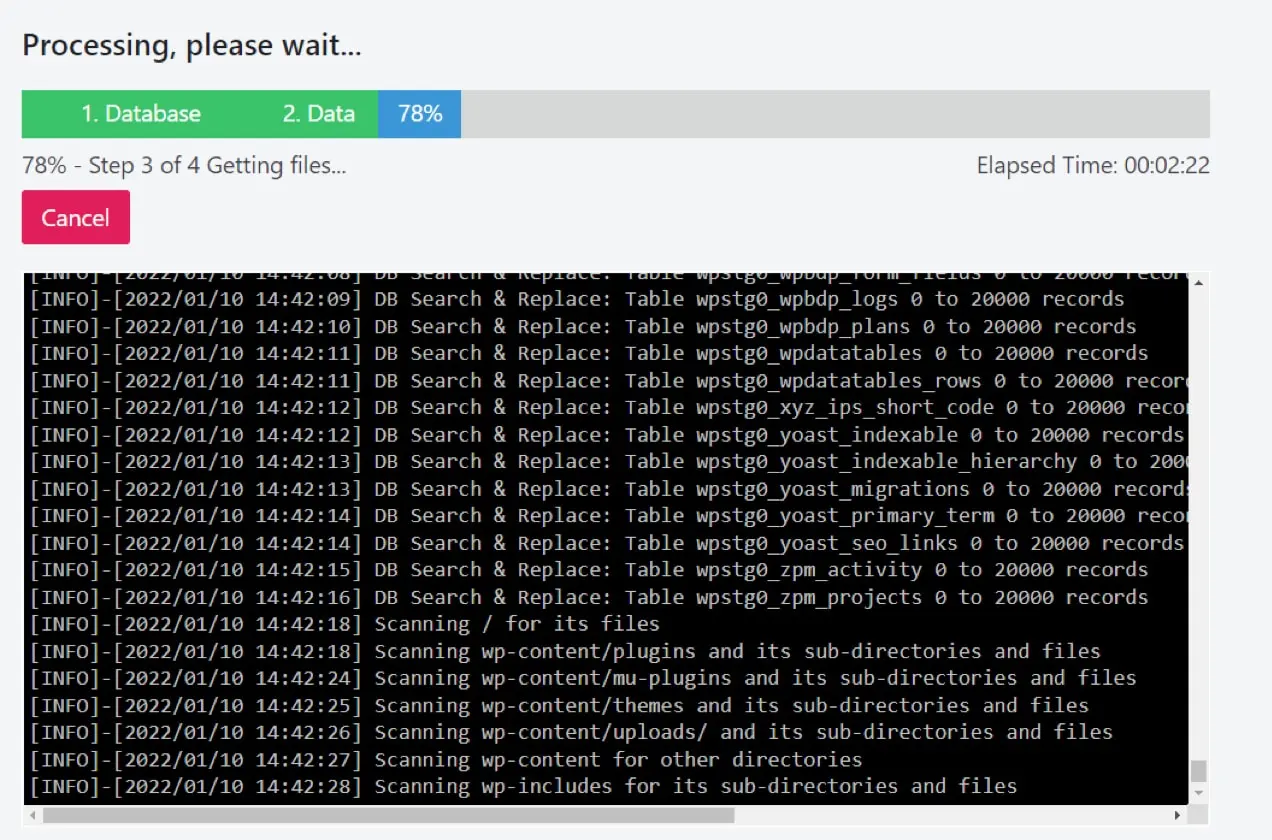
Setelah proses selesai, Anda siap melakukannya! Anda akan melihat petunjuk untuk mengakses salinan pementasan dan dapat masuk menggunakan kredensial yang sama dengan situs langsung Anda.
Perhatikan bahwa Anda memerlukan plugin versi premium untuk mendorong perubahan dari staging ke live. Namun, jika Anda bukan pengembang dan tidak memiliki alat pementasan sebagai bagian dari paket hosting Anda, kemudahan penggunaan kemungkinan besar akan bernilai investasi.
Menyiapkan situs pementasan WordPress secara manual
Langkah-langkah berikut didasarkan pada host yang menggunakan cPanel. Jika host Anda menggunakan alternatif seperti Plesk atau panel kontrol berpemilik, langkah-langkahnya harus tetap sama. Namun, jika Anda tidak yakin, Anda mungkin dapat menemukan bantuan dalam dokumentasi bantuan penyedia hosting Anda atau dengan menghubungi langsung tim dukungan pelanggan mereka.
Langkah 1: Buat cadangan situs langsung Anda
Ambil cadangan situs langsung Anda sebelum Anda mulai menyalin situs Anda ke staging untuk berjaga-jaga jika terjadi kesalahan.

Langkah 2: Salin file Anda dari server langsung ke desktop Anda
Anda memerlukan klien SFTP dan kredensial login. Jika Anda tidak yakin apa ini, tanyakan penyedia hosting Anda.
- Masuk ke server web Anda menggunakan klien SFTP Anda. Masukkan kredensial yang diberikan kepada Anda oleh host Anda untuk bidang Host , Nama Pengguna , Kata Sandi , dan Port .

- Navigasikan ke folder di komputer tempat Anda ingin mengunduh file situs. Di sebagian besar klien SFTP, file lokal muncul di panel kiri dan file server eksternal di sebelah kanan.
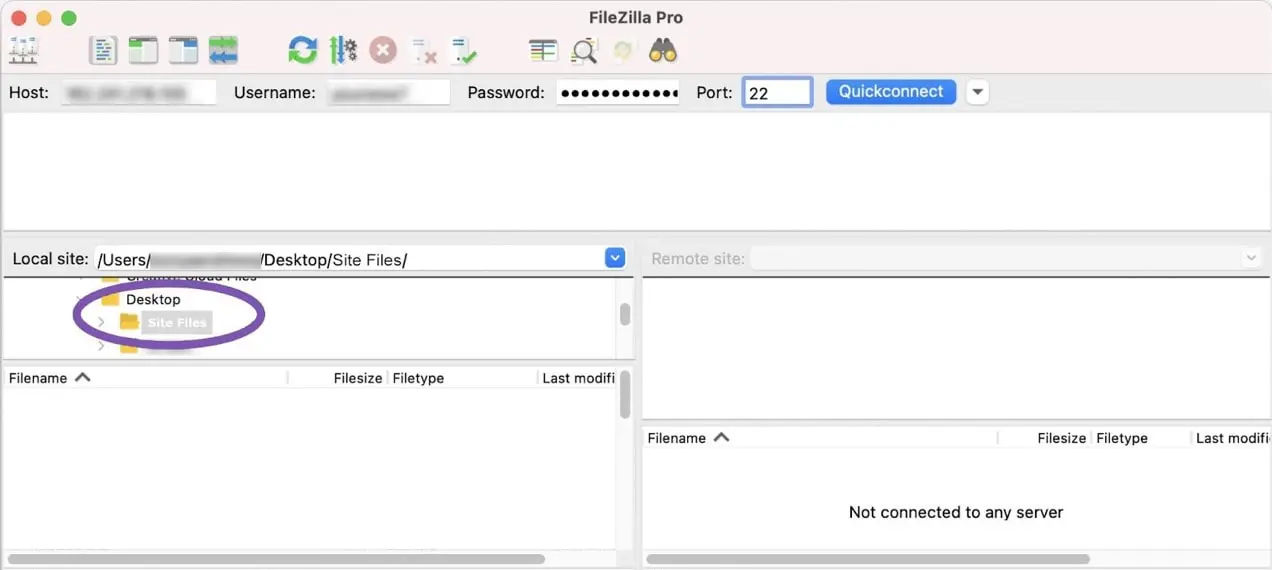
- Arahkan ke direktori publik di server web Anda (panel kanan) . Folder ini biasanya disebut ' public_html ' atau ' www .' Namun, nama direktori dapat bervariasi, jadi hubungi penyedia hosting Anda jika Anda tidak yakin.
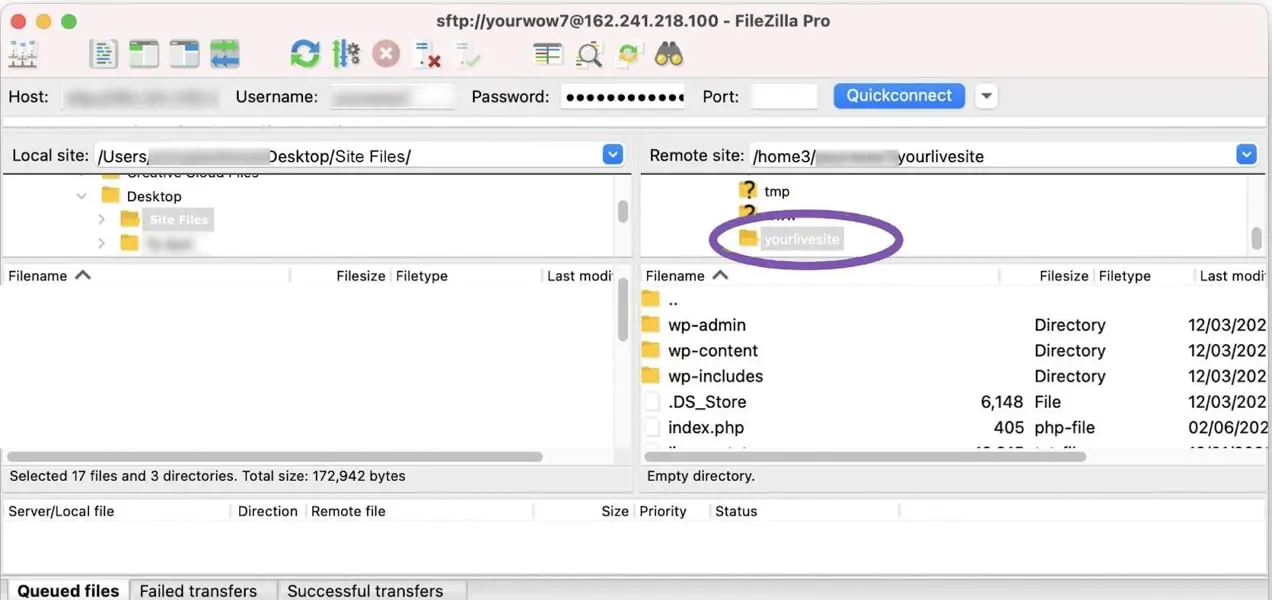
- Pilih semua file dari panel kanan dan seret ke panel kiri. Ini akan memakan waktu cukup lama tergantung pada berapa banyak file yang Anda miliki dan kecepatan koneksi Anda.
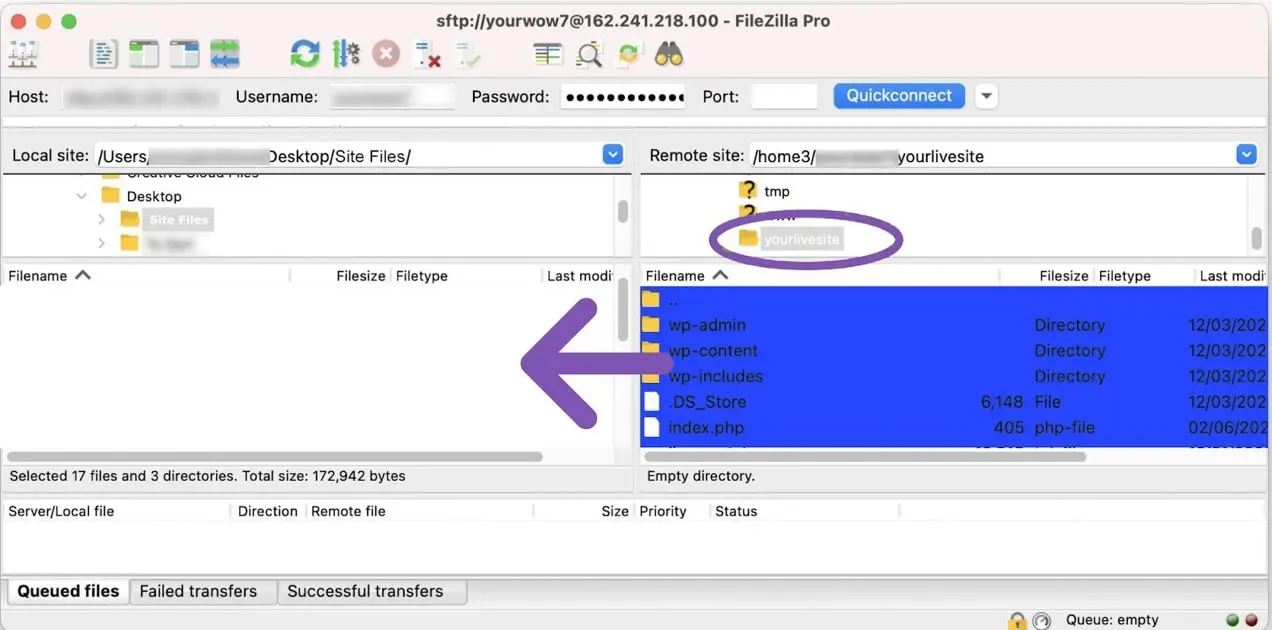
Langkah 3: Ekspor database situs langsung Anda
Setelah Anda memindahkan file dari server langsung ke desktop, Anda harus mengekspor database dan mengimpornya ke lingkungan staging. Jika Anda mencoba mengunjungi URL staging sebelum mengimpor database, Anda akan melihat pesan 'kesalahan saat membuat koneksi database'.
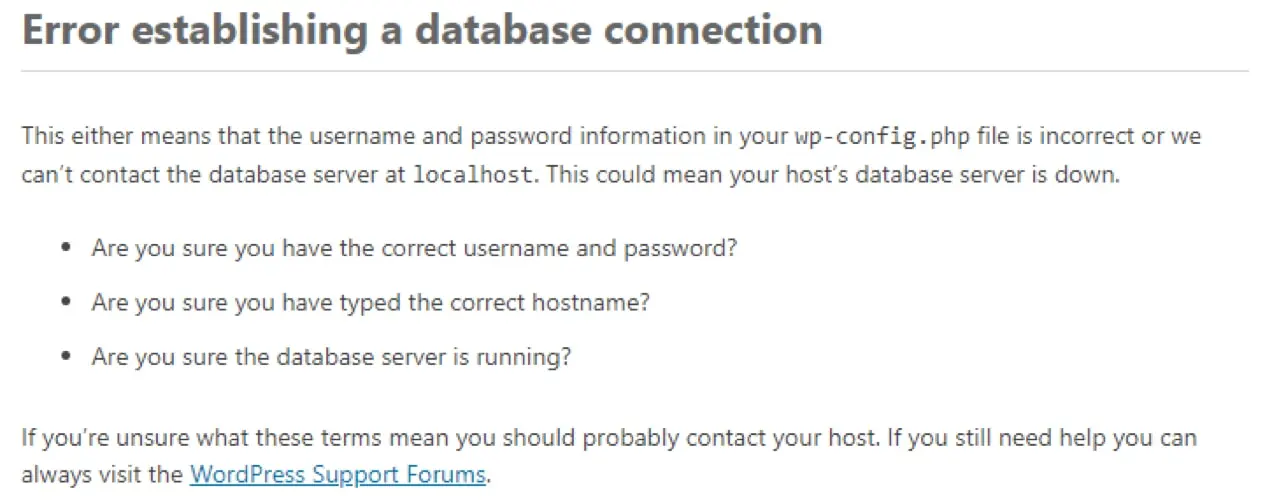
Tidak seperti file WordPress Anda, database tidak dapat diakses melalui SFTP atau pengelola file cPanel. Untuk mengakses dan mengekspor database Anda, Anda akan menggunakan phpMyAdmin. Anda dapat menemukan phpMyAdmin di cPanel di bawah Databases .

Di phpMyAdmin:
- Pilih basis data Anda.
- Klik tab Ekspor .
- Pilih Cepat sebagai metode ekspor, pilih SQL sebagai jenis file, lalu klik Buka .
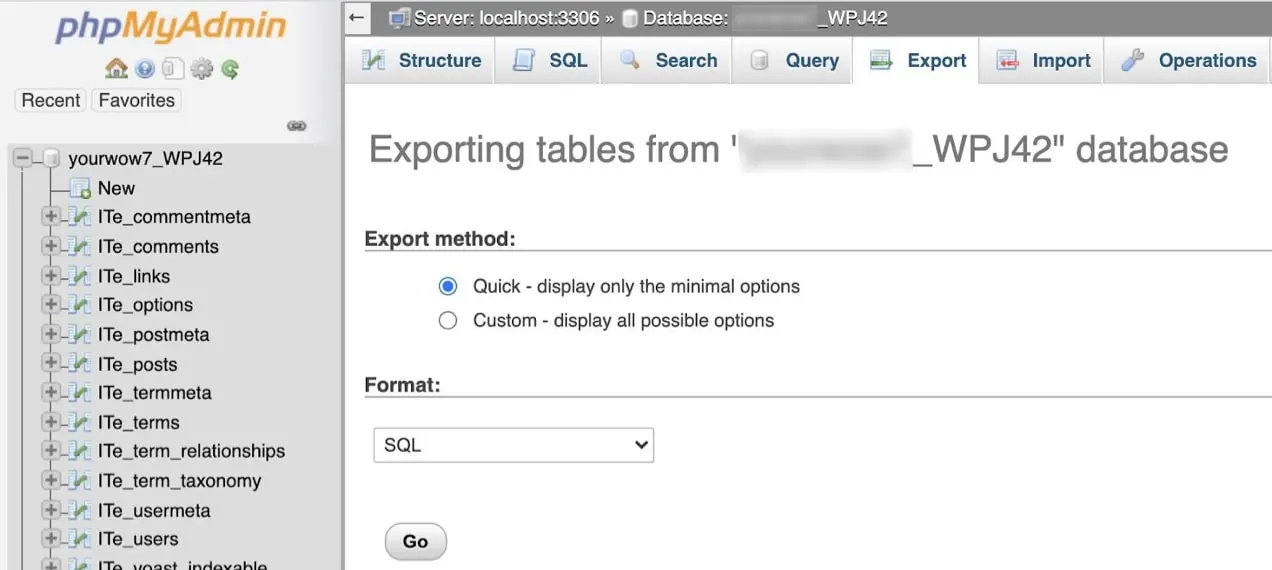
Ini akan mengunduh file .sql ke komputer Anda. Catat di mana ini disimpan, karena Anda harus mengimpor ini di server web pementasan Anda.
Langkah 4: Impor database situs langsung Anda ke server pementasan Anda
Untuk mengunggah basis data situs langsung Anda, pertama-tama Anda harus membuat basis data kosong baru di server pementasan.
- Di panel kontrol hosting Anda, buka bagian 'Database' dan klik MySQL databases .
- Buat basis data baru. Dalam hal ini, database disebut 'tutorial_mydb.'
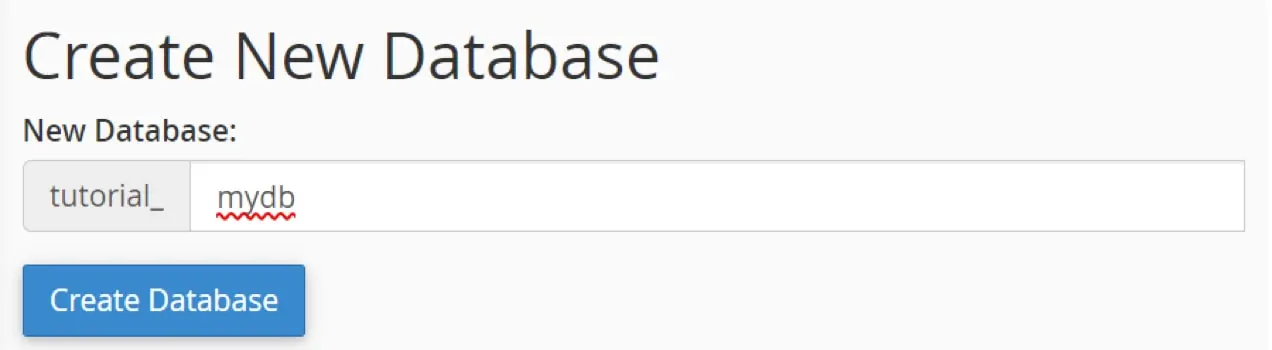
- Buat pengguna basis data. Di bagian Pengguna MySQL Anda akan membuat pengguna baru. Gunakan nama pengguna yang unik (bukan “admin” — berkreasilah) dan kata sandi yang kuat.
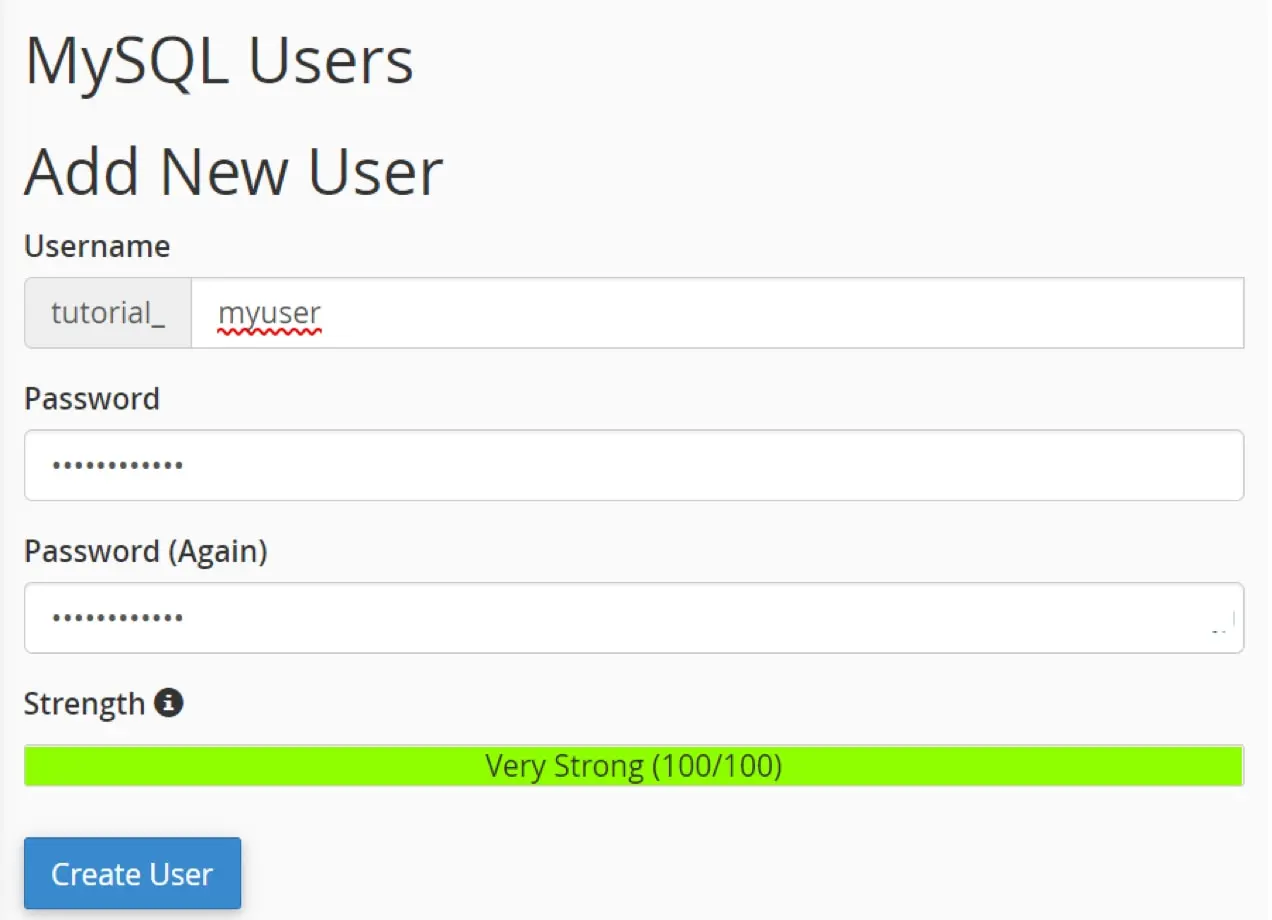
- Tambahkan database ke pengguna. Di bagian Tambahkan pengguna ke database , pilih pengguna dan database yang baru saja Anda buat, lalu klik Tambahkan .
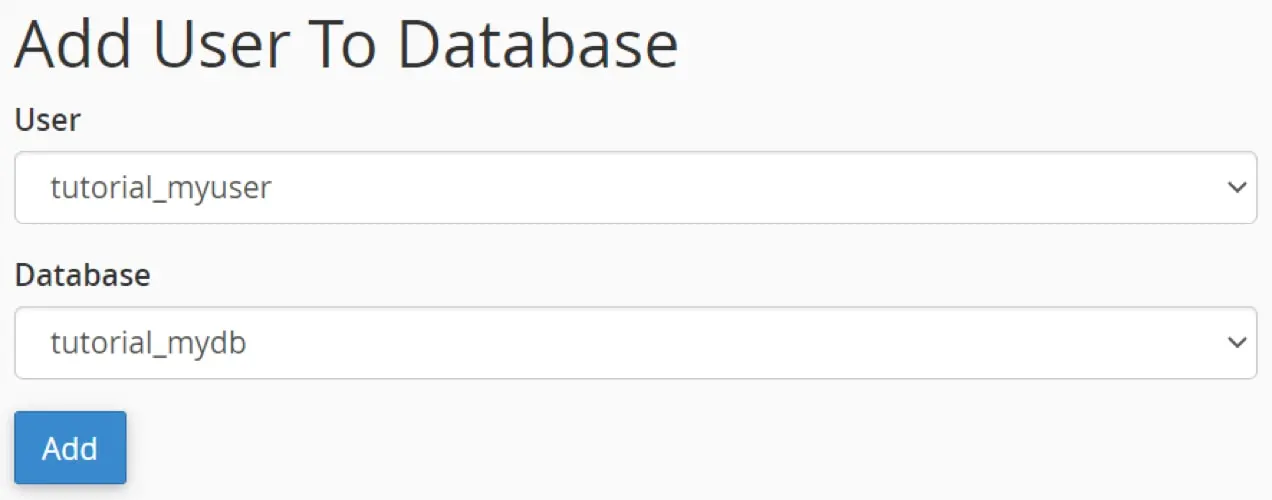
5. Tetapkan semua hak istimewa ke akun pengguna dan klik Buat Perubahan .
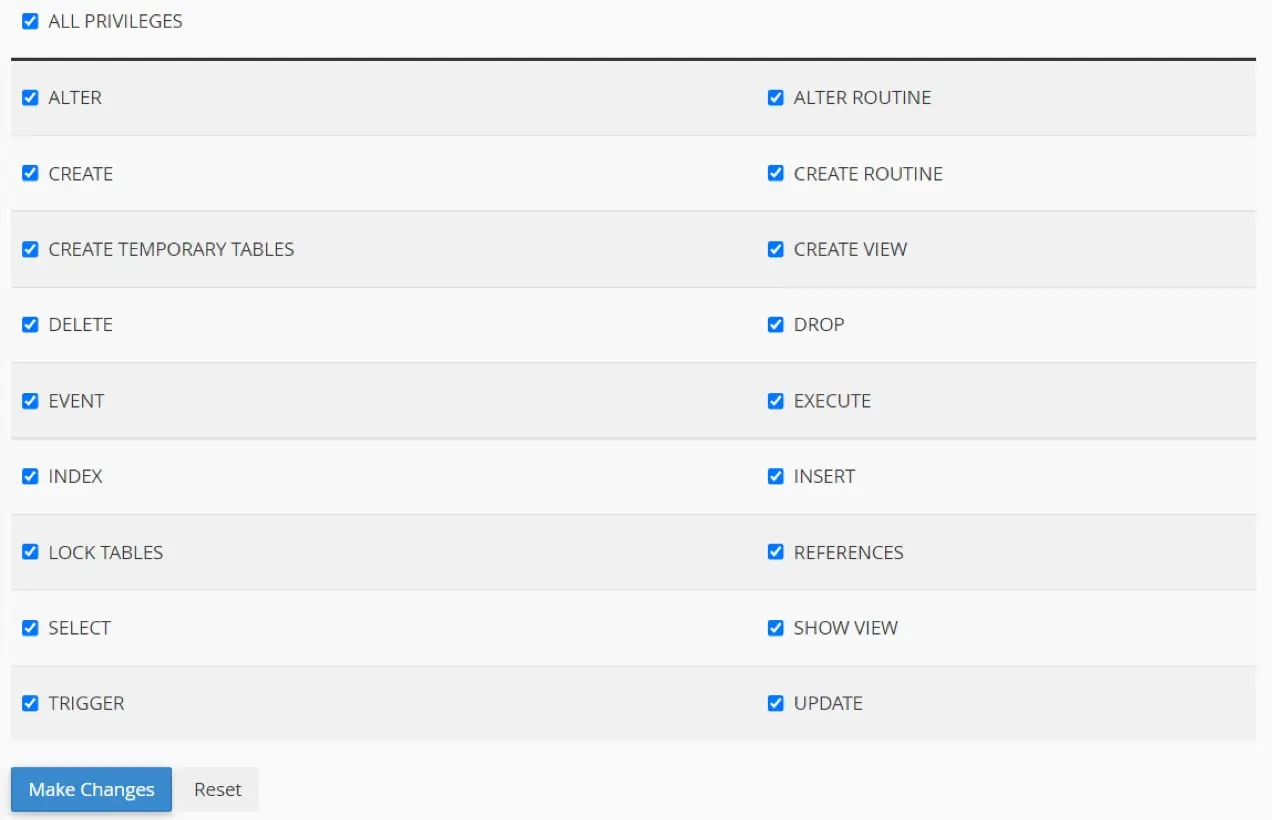
Voila! Anda telah berhasil membuat database kosong di mana Anda dapat mengimpor database situs langsung Anda.
Langkah 5: Edit file wp-config.php Anda
File wp-config.php berisi informasi penting tentang database Anda. File ini menghubungkan WordPress ke data penting seperti konten posting, meta posting, pengguna, dan pengaturan tema dan plugin. File wp-config.php Anda harus diperbarui dengan informasi database server staging sehingga situs staging baru Anda dapat berkomunikasi dengan database Anda.
- Di komputer Anda, temukan salinan file wp-config.php yang Anda unduh dari situs langsung Anda. Kemudian, buka di editor teks pilihan Anda, seperti VS Code atau Notepad++.
- Buka bagian mySQL dari file dan ganti detail database situs langsung Anda dengan yang baru saja Anda buat.
// ** MySQL settings – You can get this info from your web host ** // /** The name of the database for WordPress */ define( 'DB_NAME', 'yournewdatabasename' ); /** MySQL database username */ define( 'DB_USER', 'yournewdatabaseuser'); /** MySQL database password */ define( 'DB_PASSWORD', 'yournewdatabasepassword' );
Beberapa file wp-config.php juga berisi baris berikut:
define('WP_SITEURL', 'https://yoURLivesite.com'); define('WP_HOME', 'http://yoURLivesite.com');Jika Anda melihat baris ini di file Anda, Anda harus mengubahnya ke URL server staging Anda.
- Simpan file wp-config.php Anda dan timpa file yang Anda unggah ke server web Anda dengan menyeret dan menjatuhkannya menggunakan klien SFTP Anda.
Langkah 6: Impor basis data situs langsung Anda
- Buka phpMyAdmin di server web Anda. Di cPanel, Anda akan menemukan ini di bawah Databases .
- Pilih database yang baru Anda buat, lalu klik tab Import .
- Klik Pilih File dan temukan file sql yang Anda ekspor sebelumnya.
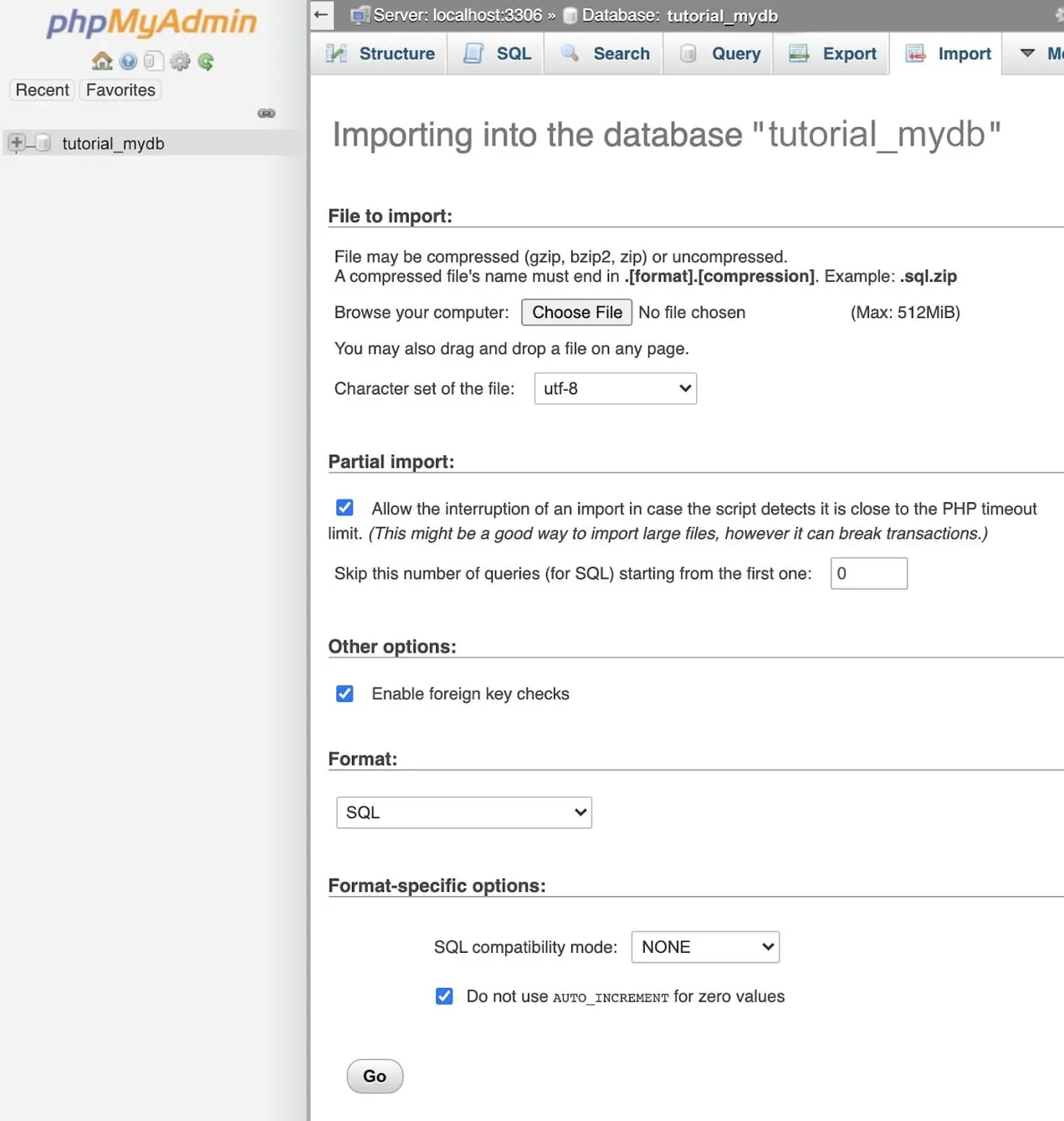
4. Klik Go untuk memulai proses impor. Bergantung pada ukuran database Anda, mungkin perlu sedikit waktu untuk mengimpor. Ketika impor selesai, Anda akan melihat semua tabel database Anda di sebelah kiri.
Langkah 7: Ubah URL root di database situs Anda
Sekarang setelah data Anda diimpor, Anda harus mengganti semua contoh URL situs aktif Anda dengan URL situs pementasan baru Anda.
- Buka phpMyAdmin dan pilih database Anda.
- Klik pada tabel wp_options Anda. Tabel biasanya muncul di sebelah kiri.

3. Setelah dibuka, Anda akan melihat dua opsi pertama. Lihat di bawah kolom option_name untuk label siteURL dan home .
4. Klik dua kali pada nilai opsi situs dan beranda di bawah kolom option_values dan ubah keduanya ke URL pementasan Anda. Pastikan Anda tidak menyertakan garis miring (/) di akhir URL.

5. Buka browser Anda dan ketik URL situs pementasan Anda dengan /wp-admin/ di bagian akhir (mis. https://yourstagingsite.com/wp-admin/). Ini akan mengarahkan Anda ke halaman login.
Langkah 8: Siram tautan permanen Anda
Permalinks adalah URL permanen untuk halaman dan posting di situs web Anda dan struktur dasarnya. Terkadang tautan posting dan halaman Anda mungkin tidak berfungsi di situs pementasan Anda kecuali Anda menghapus tautan permanen Anda terlebih dahulu. Ini adalah proses yang sederhana.
- Di dasbor WordPress situs pementasan Anda, buka Pengaturan → Permalinks .
- Klik Simpan Perubahan . Anda tidak perlu mengubah apa pun di pengaturan.
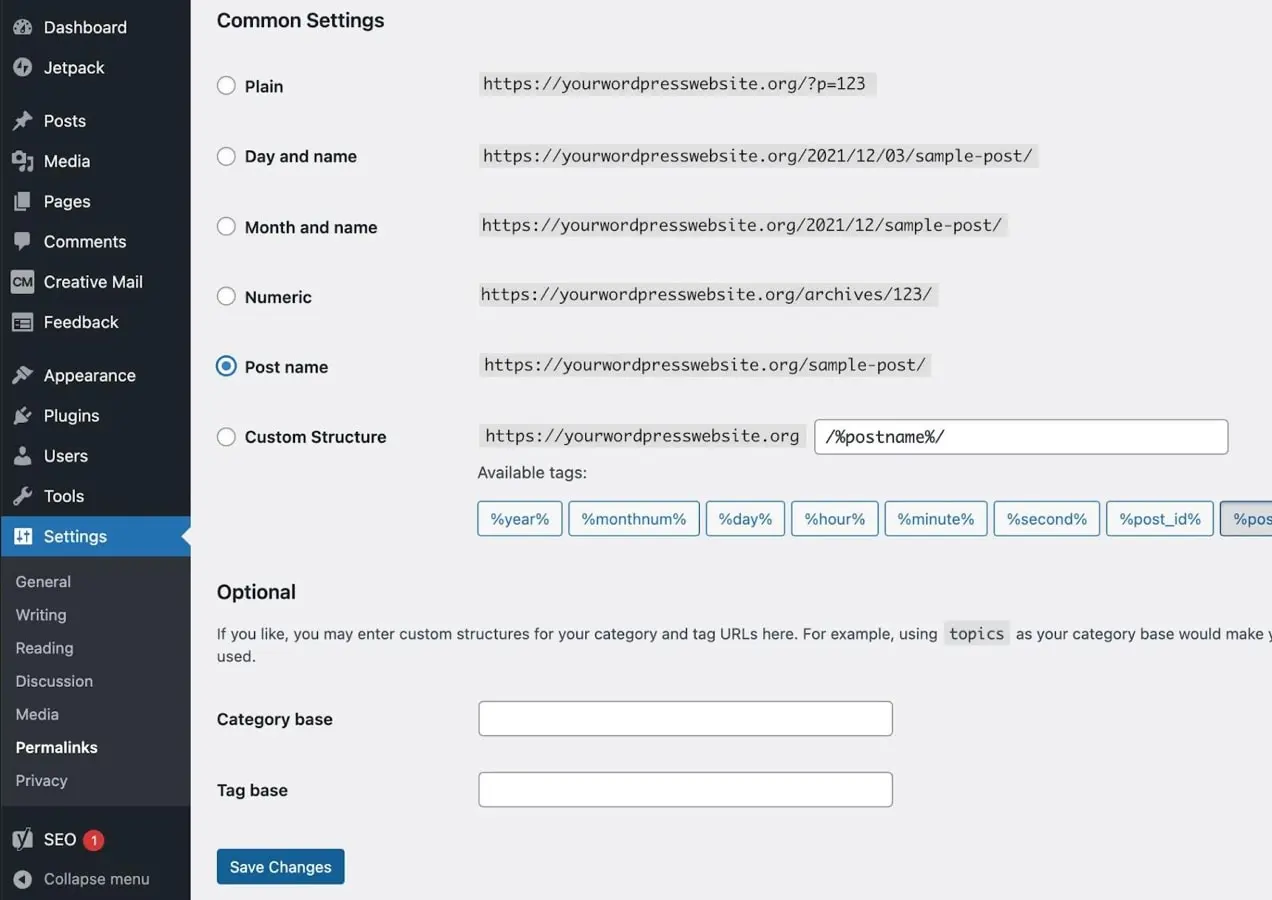
Langkah 9: Cari dan ganti URL situs langsung Anda di database Anda
Situs web Anda kemungkinan besar memiliki setidaknya beberapa tautan referensi mandiri yang menggunakan URL root. Di situs pementasan Anda, Anda tidak ingin tautan itu masih merujuk ke situs langsung, jadi Anda harus melakukan pencarian dan penggantian. Cara terbaik dan teraman untuk melakukan ini adalah dengan plugin. Untuk contoh ini, kami menggunakan plugin Better Search Replace.
Pengingat: sebelum melakukan apa pun ke database Anda, pastikan untuk membuat cadangan.
Di dasbor WordPress Anda:
- Buka Plugin → Tambah Baru.
- Cari Ganti Cari Lebih Baik.
- Klik Instal Sekarang → Aktifkan.
- Di dasbor WordPress Anda, buka Tools → Better Search Replace .
- Isi kolom Search for dengan URL situs live Anda (mis. livesite.com).
- Isi kolom Ganti dengan dengan URL server web Anda (mis. stagingsite.com).
- Pilih tabel database tempat Anda ingin melakukan pencarian/penggantian. Biasanya hanya perlu menerapkan ini ke tabel wp_posts dan wp_postmeta .
- Centang Jalankan sebagai lari kering? .
- Klik Jalankan Cari/Ganti. Proses kering berarti ini tidak akan membuat perubahan, tetapi ini akan menunjukkan kepada Anda jumlah perubahan yang akan dibuat ketika Anda benar-benar menjalankan pencarian dan penggantian.
- Periksa perubahan. Saat proses pengeringan selesai, Anda akan melihat sejumlah perubahan. Jika tidak, Anda mungkin perlu memeriksa ulang URL Anda. Jika URL Anda benar dan masih tidak ada yang berubah, Anda tidak perlu melakukan apa-apa lagi dan dapat menghapus plugin.
- Jika ada perubahan yang harus dilakukan, hapus centang pada Run as dry run? pilihan dan klik Jalankan Pencarian/Ganti.
- Nonaktifkan dan hapus instalan Better Search Replace. Setelah pencarian dan penggantian Anda selesai dan Anda telah memeriksa bahwa situs tersebut berfungsi dengan benar, Anda dapat menonaktifkan dan mencopot pemasangan plugin.
Beristirahatlah dan ambil secangkir kopi. Anda telah menyelesaikan penyiapan situs pementasan manual dan sekarang dapat mulai memecahkan masalah, bereksperimen, dan menguji!
Uji situs pementasan Anda untuk kesalahan
Apa pun metode yang Anda gunakan untuk membuat situs pementasan, Anda harus mengujinya untuk memastikan tidak ada yang salah selama proses penyiapan, lalu mengujinya lagi setelah Anda membuat perubahan dan pembaruan . Hal-hal spesifik yang mungkin Anda uji akan berbeda dari situs web ke situs web lainnya, tetapi berikut adalah daftar pertanyaan untuk diajukan selama proses pengujian:
Paling depan:
- Apakah tampilan situs web seperti yang diharapkan di desktop dan seluler?
- Apakah semua tautan berfungsi?
- Apakah elemen interaktif berfungsi dengan benar (misalnya carousel, tombol, akordeon, pop-up)?
- Bisakah Anda mengirimkan formulir? Apakah kiriman sudah diterima?
- Apakah halaman Keranjang dan Checkout Anda berfungsi dengan benar?
Dasbor WordPress:
- Apakah halaman dasbor Anda dimuat dengan benar?
- Bisakah Anda menambahkan dan mengedit posting, halaman, dan produk?
- Bisakah situs web Anda diindeks oleh mesin pencari? Buka Pengaturan → Membaca dan pastikan Jangan centang mesin pencari untuk mengindeks situs ini.
- Apakah halaman dan pengaturan plugin dan tema Anda berfungsi?
- Bisakah Anda menginstal plugin baru?
Jaga agar situs langsung Anda tetap aman dan cegah waktu henti
Opsi mana pun yang Anda pilih, uji pembaruan dan perubahan besar apa pun pada situs Anda di lingkungan pementasan alih-alih langsung di situs langsung Anda. Melakukannya akan menjaga situs langsung Anda aman dari masalah dari plugin baru, mencegah downtime karena kesalahan atau konflik, dan memastikan bahwa pengunjung Anda menikmati pengalaman pengguna yang mulus dan tanpa gangguan.
